銘柄を検索する
銘柄名に含まれる文字列、銘柄コード、およびチャート形状から銘柄を検索できます。
ここでは、以下の方法を説明します。
- 銘柄名または銘柄コードで検索する
- チャート形状で検索する
銘柄名または銘柄コードで検索する
銘柄名に含まれる文字列、または銘柄コードから銘柄を検索できます。
ツールバーの銘柄検索エリアのほか、「個別銘柄」画面や「チャート」画面などでも検索できます。
銘柄名または銘柄コードを入力して検索する
ここでは、銘柄検索エリアで、銘柄名に含まれる文字列や銘柄コードから検索し、「銘柄検索」画面から選択して表示する操作を説明します。
- 1. 「銘柄/コード」のテキストボックスに銘柄名に含まれる文字列や銘柄コードを入力する
-
ツールバーの場合

-
「個別銘柄」画面の場合

- 2. 検索したい情報のボタンまたは取引の種類をクリックする
-
ツールバーの場合

項目名 説明 「株価」ボタン ボタンをクリックすると、銘柄の株価が表示されます。 「チャート」ボタン 「チャート」ボタン ボタンをクリックすると、銘柄のチャートが表示されます。 「ニュース」ボタン ボタンをクリックすると、銘柄のニュースが表示されます。 「取引」メニュー ボタンをクリックすると、当該銘柄が選択された「取引ポップアップ」画面が表示されます。「▼」ボタンをクリックし、表示されるメニューからあらかじめ取引の種類を選択することもできます。 -
「個別銘柄」画面の場合

「銘柄検索」画面が表示されます。
 検索した文字列や銘柄コードが銘柄と完全一致する場合は、「銘柄検索」画面は表示されず、検索した銘柄の情報が表示されます。
検索した文字列や銘柄コードが銘柄と完全一致する場合は、「銘柄検索」画面は表示されず、検索した銘柄の情報が表示されます。
- 3. 一覧から銘柄を選択し、「OK」ボタンをクリックする
-
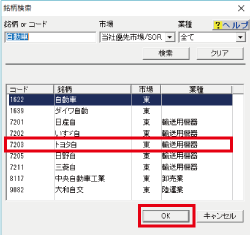

- 候補が多い場合は、「市場」または「業種」を選択し、「検索」ボタンをクリックすると、候補を絞り込めます。
- 検索をやりなおす場合は、「クリア」ボタンをクリックし、「銘柄 or コード」に銘柄名やコードを入力後、「検索」ボタンをクリックします。
-
検索した銘柄の情報が表示されます。

チャート形状で検索する
25種類のチャート形状から目的にあった形状を選択することで、該当する銘柄を検索できます。チャート形状からの検索は、チャート形状銘柄検索ツールで行います。

- チャート形状銘柄検索ツールでは、チャート形状に加え、取扱市場や値動きなどの条件を指定してチャートを絞り込めます。
- 検索結果から、HYPER SBIの「チャート」「ニュース」「個別銘柄」および「銘柄登録」の画面をすぐに表示できます。
チャート形状銘柄検索ツールを起動する
- 1. ツールバーの「チャート形状」ボタンをクリックする
-

チャート形状銘柄検索ツールが起動します。
 チャート形状銘柄検索ツールは、ツールバーの「メニュー」ボタンをクリックし、「チャート形状からさがす」を選択しても起動できます。
チャート形状銘柄検索ツールは、ツールバーの「メニュー」ボタンをクリックし、「チャート形状からさがす」を選択しても起動できます。
- 2. 検索するチャート形状をクリックする
-
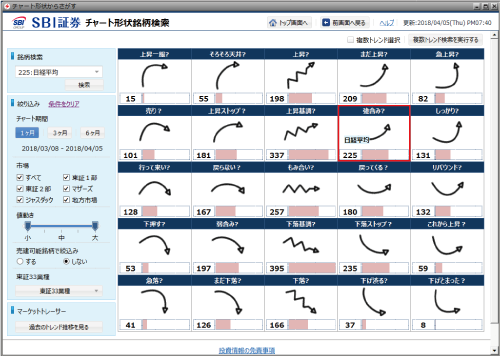
選択したチャート形状と一致する銘柄が表示されます。
 チャート形状銘柄検索ツールについて、詳しくは、画面右上の「ヘルプ」からご覧ください。
チャート形状銘柄検索ツールについて、詳しくは、画面右上の「ヘルプ」からご覧ください。
スクリーニングからさがす
スクリーニングでは、指定した条件に該当する国内株式銘柄を簡単に検索することができます。

- スクリーニングの詳しい知識がなくても、SBIおすすめスクリーナーのようにあらかじめ当社が選定した検索条件で探すことも可能ですので、手軽にご利用いただくことができます。また、細かい条件を指定 したい場合でも、財務、コンセンサス、テクニカル指標等、豊富な検索項目を用意しておりますので、より精度が高く、お客さまのニーズに合った銘柄探しが可能です。
スクリーニングツールを起動する
- 1. ツールバーの「スクリーニング」ボタンをクリックする
-

- 2. スクリーニング条件を選択する
-
- 「SBIおすすめスクリーナー」では、SBI証券がおすすめするスクリーニング条件を登録しています。
- 「Myスクリーナー」ボタンでは、お客さまが指定した検索パターンを最大6種類まで登録することができます。(Myスクリーナーの保存条件は、PC版のスクリーニングツールとは連動いたしません)
- 財務、コンセンサス情報、株価パフォーマンス、テクニカル等、およそ100超の項目から条件を選択できます。
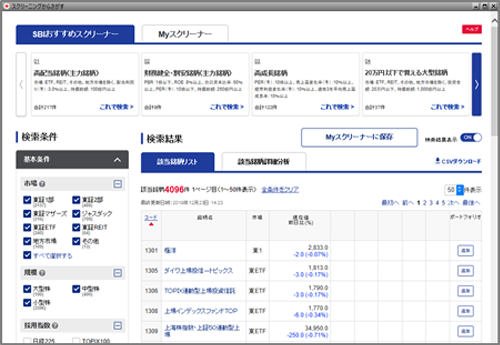
 データ定義等の詳細は、画面右上の「ヘルプ」からご覧ください。
データ定義等の詳細は、画面右上の「ヘルプ」からご覧ください。
